Khi soạn thảo tài liệu trong Microsoft Word, Heading là một trong những yếu tố quan trọng giúp tổ chức nội dung một cách khoa học, rõ ràng. Tuy nhiên, trong quá trình sử dụng, người dùng thường gặp một số lỗi khi tạo Heading như sai định dạng, không hiện đúng trong Navigation Pane hay mục lục tự động. Trong bài viết này, chúng tôi sẽ hướng dẫn bạn cách sửa lỗi Heading trong Word nhanh chóng và hiệu quả nhất.
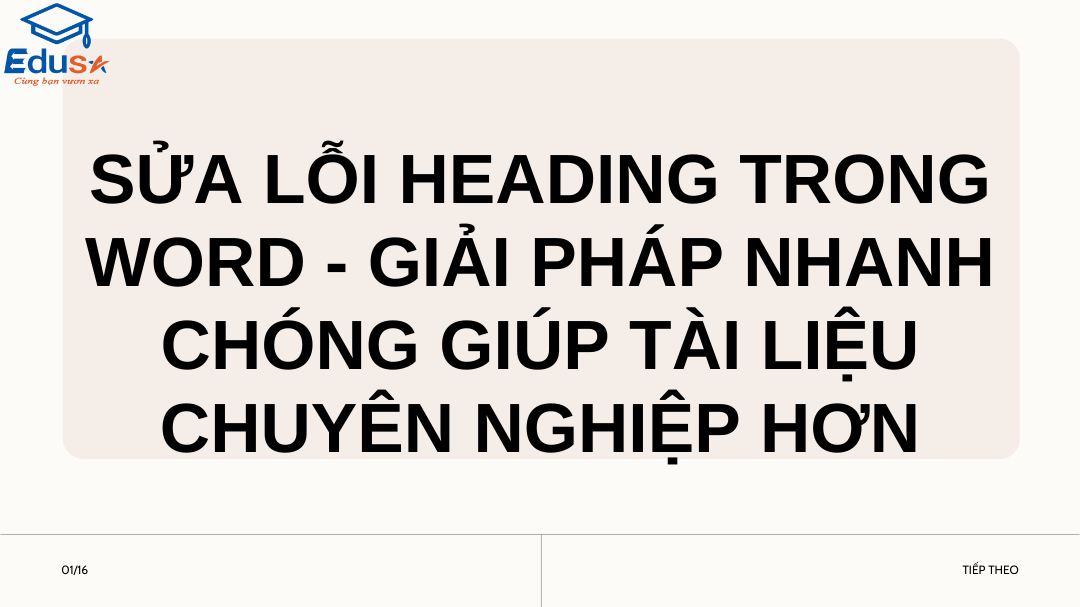
1. Các Lỗi Thường Gặp Khi Sử Dụng Heading Trong Word
1.1. Heading không hiện trong Navigation Pane
Navigation Pane là công cụ giúp bạn xem và di chuyển nhanh đến các phần Heading trong tài liệu. Tuy nhiên, nếu Heading không hiện trong khung này, nguyên nhân thường là do bạn đã sai cách áp dụng kiểu Heading.
Cách khắc phục:
- Chọn tiêu đề muốn định dạng.
- Vào tab Home trên thanh công cụ, trong nhóm Styles, nhấp chuột vào kiểu Heading 1, Heading 2 hoặc kiểu mong muốn.
- Kiểm tra lại Navigation Pane (óp dụng lệnh View > Navigation Pane).
1.2. Lỗi định dạng không đồng nhất giữa các Heading
Khi bạn soạn thảo tài liệu dài, việc các Heading có định dạng không đồng bộ (khác nhau về phông chữ, cỡ chữ hay màu sắc) khiến tài liệu trở nên mất thẩm mỹ.
Cách khắc phục:
- Nhấp chuột phải vào Heading đã định dạng đúng, chọn Update Heading to Match Selection để lưu lại kiểu.
- Sau đó, áp dụng kiểu đã cập nhật cho các tiêu đề còn lại.
1.3. Heading không xuất hiện trong mục lục tự động
Khi tạo mục lục tự động, nếu một số tiêu đề không hiện, rất có thể bạn đã sử dụng định dạng bình thường thay vì kiểu Heading.
Cách khắc phục:
- Đảm bảo tất cả các tiêu đề đã được định dạng bằng kiểu Heading.
- Sau đó, vào tab References, nhấp chuột vào Update Table để cập nhật mục lục.
Xem thêm: Một số lỗi phổ biến khi sử dụng Word
2. Một Số Lưu Ý Khi Tạo Và Sửa Lỗi Heading Trong Word
- Sử dụng đồng nhất một kiểu Heading: Trong suốt tài liệu, hãy duy trì định dạng đồng nhất cho các tiêu đề chính và tiêu đề phụ.
- Tránh sử dụng thủ công để tạo Heading: Nhiều người dùng thường tự định dạng phông chữ lớn hay bôi đậm thay vì sử dụng kiểu Heading có sẵn, dẫn đến lỗi khi tạo mục lục.
- Lưu lại kiểu Heading tùy chỉnh: Nếu bạn muốn thay đổi định dạng Heading theo phong cách cá nhân, hãy nhấp chuột phải và chọn Modify để lưu lại kiểu.
3. Trung tâm luyện thi Word uy tín – EDUSA
EDUSA là một trong những đơn vị luyện thi các chứng chỉ tin học chất lượng và uy tín nhất hiện nay. Trở thành học viên của EDUSA bạn sẽ được đào tạo và giảng dạy mọi kiến thức để có thể thi đậu chứng chỉ 100%.
Toàn bộ các giáo trình, video bài giảng đều được chọn lọc và biên soạn kỹ càng đảm bảo tính độc nhất và sát với đề thi thật. Hơn hết, bạn sẽ được trải nghiệm cảm giác như thi thật để giúp bạn làm quen với cấu trúc đề và áp lực về thời gian. Từ đó, bạn sẽ không còn bỡ ngỡ khi đi thi chính thức. Một số ưu điểm của trung tâm EDUSA:
- Cam kết giúp các học viên đạt chứng chỉ ngay từ lần thi đầu tiên.
- Các bài giảng được đội ngũ giảng viên hệ thống lại kiến thức chi tiết, cụ thể, ngắn gọn, dễ hiểu phù hợp với các trình độ.
- Học bất cứ thời gian nào rảnh, tổng thời lượng học kéo dài trong 2 giờ
- Lộ trình học Word cụ thể, chi tiết giúp học viên nắm vững kiến thức sau mỗi buổi học.
- Cam kết học và thi lại miễn phí 100% nếu học viên thi không đạt chứng chỉ.
- Hỗ trợ đăng ký thi, nhận chứng chỉ và giao chứng chỉ đến tận nhà học viên.
- Đội ngũ giảng viên chuyên nghiệp, nhiệt tình.
4. Các khóa luyện thi Word chất lượng tại EDUSA
4.1 Khóa luyện thi Word 100% Online tại EDUSA:
Với xu hướng học trực tuyến như hiện nay, EDUSA đã tạo ra một khóa học 100% online dành cho các bạn có khả năng tự học và chủ động ôn luyện MOS Word khi bạn có thời gian rảnh. Khóa học này cung cấp cho bạn đầy đủ kiến thức và bài tập để các bạn thực hành trên phần mềm luyện thi trực tuyến. Từ đó, giúp các bạn làm quen và không bỡ ngỡ khi thi chính thức.
4.2 Khóa luyện thi Word Online kèm GV tại EDUSA:
- Bên cạnh khóa học online 100%, EDUSA còn có một khóa luyện thi Word online kèm GV giúp cho các bạn học sinh, sinh viên hay những bạn đi làm ôn luyện và thi lấy chứng chỉ nhanh nhất có thể. Khóa học này sẽ được sắp xếp tùy theo thời gian của học viên để các bạn không bỏ lỡ một bài giảng nào.
- Các bài giảng sẽ được biên soạn, thiết kế theo một lộ trình cụ thể để đảm bảo các học viên có thể hiểu được những kiến thức cơ bản và thi một cách tốt nhất. Với cam kết 100% học viên có được chứng chỉ tin học ứng dụng văn phòng ngay lần thi đầu tiên, EDUSA cũng chuẩn bị những đề thi thử sát đề thi thật, giúp bạn có thể trải nghiệm và làm quen trước khi thi chính thức.
4.3 Khóa luyện thi Word Offline tại EDUSA:
Đối với khóa học offline, các lớp học tại EDUSA luôn được trang bị các trang thiết bị cơ bản tạo một không gian thoải mái cho học viên khi đến với trung tâm. Và đội ngũ GV có chuyên môn cao, luôn vui vẻ, nhiệt tình giải thích những thắc mắc của học viên. Lộ trình học cụ thể giúp học viên nắm vững kiến thức sau mỗi buổi học.
Xem thêm: Khoá luyện thi Powerpoint offline trong 3 ngày
5. Câu hỏi thường gặp về Heading trong Word
5.1. Tại sao Heading không xuất hiện trong mục lục?
- Kiểm tra xem Heading đã được định dạng bằng phong cách “Heading 1”, “Heading 2”, v.v. hay chưa.
- Đảm bảo bạn đã cập nhật mục lục sau khi thêm hoặc thay đổi Heading.
5.2. Làm thế nào để định dạng lại tất cả các Heading cùng một lúc?
- Nhấp chuột phải vào phong cách Heading cần định dạng trong nhóm “Styles” > “Modify”.
- Thay đổi các thiết lập và nhấn “OK”. Tất cả các Heading sử dụng phong cách này sẽ được cập nhật.
5.3. Làm sao để khắc phục lỗi nhảy cấp độ Heading?
- Kiểm tra xem từng tiêu đề đã sử dụng đúng cấp độ (Heading 1, Heading 2, v.v.).
- Sửa lại các cấp độ trên thanh “Styles”.
6. Kết luận
Việc sửa lỗi Heading trong Word là một kỹ năng quan trọng đối với những ai thường xuyên soạn thảo tài liệu. Nếu biết cách khắc phục những lỗi phổ biến khi sử dụng Heading, bạn sẽ tối ưu hóa quy trình soạn thảo và trình bày tài liệu một cách chuyên nghiệp hơn.
Hy vọng bài viết này EDUSA đã cung cấp đầy đủ thông tin bạn cần. Nếu bạn đang muốn đăng ký 1 khoá học Word uy tín, hãy liên hệ với EDUSA để đăng ký khoá học ngay nhé!
Để lại thông tin cần tư vấn